Что будет, если удалить и восстановить страницу «ВКонтакте»
Удалить и восстановить страницу «ВКонтакте» очень просто. Этим можно пользоваться, если хотите на некоторое время скрыть информацию о себе
Фото: DepositphotosПрекратить пользоваться соцсетями — довольно серьезное решение, неудивительно, что многих интересуют вопросы, связанные с удалением и восстановлением личной страницы. К счастью, в социальной сети «ВКонтакте» это делается очень просто и никаких санкций не предусмотрено.
Как удалить свою страницу
Сделать это можно в настройках профиля. Нажмите на стрелочку в правом верхнем углу. Она расположена справа от имени и фотографии профиля. Выберите «Настройки». В самом низу вкладки «Общее» вы найдете ссылку «Вы можете удалить свою страницу».
После этого нужно будет выбрать причину, если не хотите ничего указывать, то выберите «Другое» и ничего не пишите. Впрочем, некоторые варианты довольно смешные, поэтому их стоит хотя бы просмотреть. Также можно снять галочку «Рассказать друзьям», чтобы не было оповещений вашим контактам.
Причину можно не указыватьПосле этого страница будет удалена. Если вы выполняли вход где-то еще, например на смартфоне, то зайти с этого устройства будет уже невозможно.
Как восстановить страницу
Восстановить страницу тоже очень просто и быстро. Достаточно ввести логин и пароль, чтобы попасть на «заглушку». На ней будет даже не одна, а две ссылки для восстановления, а также указан срок, в течение которого ваши данные еще будут доступны. Достаточно лишь нажать на ссылку и подтвердить восстановление. В итоге ваша страница вернется без изменений.
Так можно делать на регулярной основе. Главное, не пропустить момент, после которого восстановить страницу будет уже невозможно. Впрочем, это нельзя назвать удобным способом сохранять свою приватность. Гораздо проще максимально закрыть свой профиль и убрать фотографию со страницы. Вкладку «Приватность» можно найти в настройках. Здесь придется пройтись по всем пунктам и выбрать подходящие варианты.
Главное, не пропустить момент, после которого восстановить страницу будет уже невозможно. Впрочем, это нельзя назвать удобным способом сохранять свою приватность. Гораздо проще максимально закрыть свой профиль и убрать фотографию со страницы. Вкладку «Приватность» можно найти в настройках. Здесь придется пройтись по всем пунктам и выбрать подходящие варианты.
Это тоже интересно:
Контент недоступен
Автор: Тарас Сухов
VK
лайфхаки
Подпишитесь на нас
Новости Hi-Tech Mail.ru
Нажимая «Подписаться» вы соглашаетесь с условиями использования
- Mail.

- О компании
- Реклама
- Редакция
- Условия использования материалов
- Обратная связь
Как удалить аккаунт в ВК с телефона, удаление профиля ВКонтакте навсегда
Содержание
- Удаление через полную версию сайта
- Удаление через мобильную версию
- Временная заморозка
- Через настройки пользователя
- Полное удаление
- Видео по теме
Удалить аккаунт ВКонтакте сегодня может каждый пользователь. Администрация сайта позаботилась об этом, и теперь в стандартном функционале имеется соответствующая опция. Кроме того, есть ряд дополнительных механизмов, с помощью которых аккаунт можно деактивировать. Рассмотрим подробнее, как это сделать на компьютере и в мобильном приложении.
Удаление через полную версию сайта
Перед тем, как приступить к удалению страницы, важно понимать, какой именно цели вы преследуете. Возможно, вам нужно удалить профиль на короткое время или наоборот полностью. Как бы то ни было, каждый способ требует времени и терпения, и моментально стереть страницу невозможно в целях безопасности данных ее владельца. И каждый способ можно реализовать через стандартный интерфейс соцсети, используя любой браузер.
Возможно, вам нужно удалить профиль на короткое время или наоборот полностью. Как бы то ни было, каждый способ требует времени и терпения, и моментально стереть страницу невозможно в целях безопасности данных ее владельца. И каждый способ можно реализовать через стандартный интерфейс соцсети, используя любой браузер.
Самым простым способом является удаление через основные настройки. Для этого нужно:
1. Зайти в свою учетную запись под логином и паролем.
2. На панели управления кликнуть по кнопке выпадающего меню в виде перевернутого треугольника.
3. Выбираем раздел «Настройки».
4. Открываем подраздел «Общее» и пролистываем его до самого конца вниз.
5. Нажимаем ссылку «Удалить свою страницу».
6. Откроется диалоговое окно, в котором система попросит вас выбрать причину удаления. Также автоматически здесь будет установлена галка возле опции «Рассказать друзьям». Можно снять ее или оставить.
7. Делаем выбор причины и жмем «Удалить страницу».
Важно! В зависимости от выбранной причины ваш аватар поменяет внешний вид. На каждую причину от индивидуален. Так будет до полного удаления.
На каждую причину от индивидуален. Так будет до полного удаления.
Затем произойдет автоматическое перенаправление на вашу страницу. В таком виде ее будут видеть ваши друзья. А в поиске людей он отображаться не будет.
Если пользователь изменит свое решение, удаленную страницу можно восстановить. Для этого нужно воспользоваться одноименной опцией. При восстановлении на некоторое время отсчет до полной деактивации обновится. Если этого не сделать, то на указанную дату произойдет полное и безвозвратное удаление учетной записи.
Важно! Ускорить процесс удаления невозможно. Администрация сайта специально установила большой промежуток времени на случай, если страницу все-таки нужно будет вернуть. При этом обращение в службу поддержки напрямую, как правило, результата не дает. Также стоит знать, что привязанный к аккаунту номер телефона будет закреплен за ней вплоть до окончания полной деактивации.
Удаление через мобильную версию
Большинство пользователей телефонов Андроид или Айфон используют для соцсети ВКонтакте мобильное приложение. Это упрощенная и адаптированная версия, функционала которой достаточно для полноценного ведения страницы.
Это упрощенная и адаптированная версия, функционала которой достаточно для полноценного ведения страницы.
Важно! Механизм удаления ВК через телефон в приложении на сегодня не предусмотрен! Поэтому нужно использовать мобильный браузер.
Для деактивации страницы нужно:
1. Открыть на телефоне сайт m.vk.com.
2. Войти в учетную запись под своими логином и паролем. Также войти в аккаунт можно через страницу в Facebook или Google.
3. Выбираем кнопку меню, расположенную в верхнем левом углу.
4. Открываем раздел «Настройки» и подраздел «Учетная запись».
5. Пролистав содержимое страницы вниз, жмем по ссылке «Удалить свою страницу».
6. Загрузится окно с выбором причины удаления и опцией «Рассказать друзьям». Сделав выбор, нажимаем кнопку «Удалить».
Затем откроется окно с уведомлением о деактивации. Здесь будет указан срок, до которого профиль можно восстановить, и одноименная гиперссылка. Если не перейти по ней до указанной даты, аккаунт будет удален полностью.
Читайте также:
Как удалить аккаунт в Facebook
Временная заморозка
Временная заморозка не даст удалить профиль навсегда. Она лишь даст возможность скрыть свои данные от других пользователей, при этом доступ к возможностям социальной сети будет сохраненным в полной мере. Отличием данного метода от описанного выше является то, что заморозку можно снять в любое время и выжидать установленный системой срок не придется.
Чтобы воспользоваться данным механизмом, нужно:
1. Открыть и авторизоваться в сети под логином и паролем.
2. Открыть меню и выбрать раздел «Редактировать».
3. В графе с датой рождения нужно указать «Не показывать».
4. Теперь нужно удалить все свои данные, переключаясь между вкладками в правой части экрана (контакты, образование, интересы и т.д.)
5. Стерев всю информацию, жмем кнопку «Сохранить».
6. Теперь переходим в раздел «Настройки» и кликаем по подразделу «Приватность».
7. Листаем страницу вниз до момента «Связь со мной».
8. В каждом из возможных пунктов нужно выбрать «Никто» (кто может мне писать, приглашать в сообщества и т.д.)
9. Переходим к блоку «Прочее» и возле строки «Кому видна страница» выбираем «Только пользователи ВК»
10. Теперь возвращаемся к главной странице и очищаем стену от всех записей, чистим список друзей, фотографий, файлов, видео и всего, что есть на странице.
Выполнив все вышеперечисленные действия, можно целенаправленно изменить пол, имя пользователя, страну, чтобы ваш аккаунт не был найден по поиску. После чего можно покинуть страницу.
Через настройки пользователя
Этот способ временной деактивации страницы не такой громоздкий, как заморозка. В данном случае удалять все записи и друзей вручную не придется. Вам необходимо выполнить лишь несколько шагов, одним из которых является изменение настроек профиля.
Для удаления страницы данным способом нужно:
1. Войти на страницу, как обычно, и открыть меню, кликнув по иконке перевернутого треугольника.
2. Выбрать раздел «Настройки».
3. Перейти к подразделу «Приватность», используя навигацию в правой части экрана.
4. Дойдя до блока «Моя страница», нужно установить значение «Только я» возле каждого пункта.
5. В блоке «Связь со мной» устанавливаем значение «Никто» возле каждого пункта.
6. В конце нужно выйти со своей страницы и больше на нее не заходить.
Данный способ работает потому, что администрация системы воспринимает такие настройки как добровольный отказ пользователя от услуг соцсети. В течение нескольких месяцев (до 2,5) профиль ВКонтакте будет удален полностью, и привязанные к нему адрес электронной почты и номер телефона освободятся.
Полное удаление
Как было упомянуто выше, сразу удалить профиль навсегда невозможно. Выбрав один из вышеописанных способов, владельцу страницы все равно придется выждать некоторое время, прежде чем его данные окончательно сотрутся с сервера.
Самым оптимальным способом распрощаться с учетной записью является первый способ, через опцию «Удалить страницу».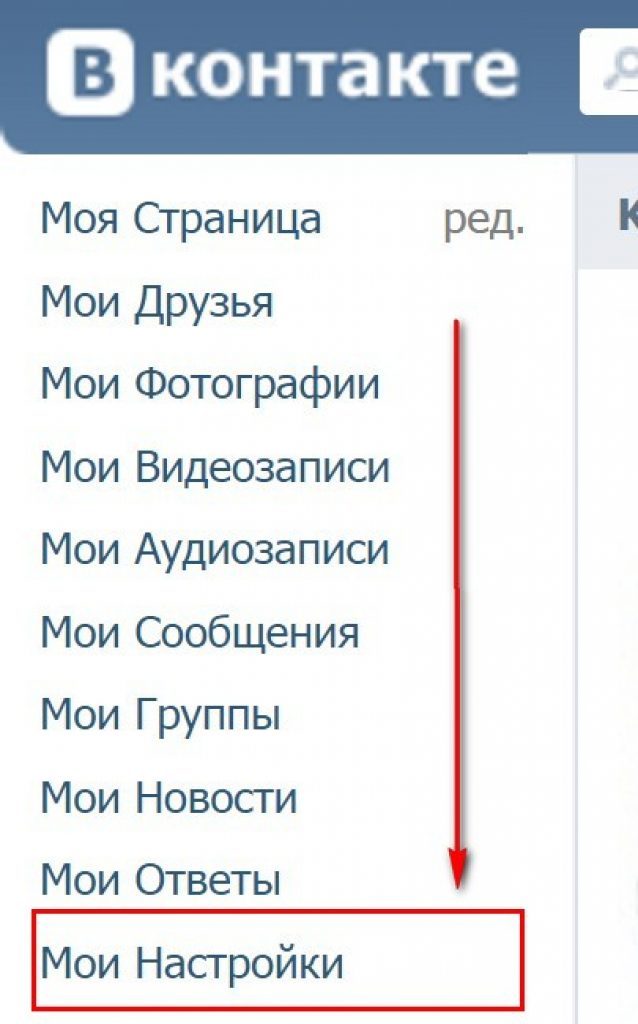
По умолчанию пользователю предоставляется 7 месяцев для восстановления аккаунта. Для других пользователей сети ваша страница отображаться не будет. Если не вернуть управление в течение указанного времени, профиль исчезнет навсегда.
Таким образом, удалить аккаунт в ВК просто. Сделать это можно только с полноценной версии сайта на компьютере или телефоне, в мобильном приложении опция пока не реализована. Если пользователь передумал, страницу можно восстановить и пользоваться ею без потери данных, как и прежде.
Навсегда удалить или временно отключить учетную запись Instagram
Вам надоело бесконечно прокручивать ленты новостей в Instagram и вы хотите сделать перерыв сейчас? Ну, вы можете либо деактивировать свою учетную запись на короткое время, либо удалить ее полностью. Если вы временно деактивируете свою учетную запись, ваш контент и подписчики исчезнут на некоторое время, но не будут удалены навсегда. И когда вы вернетесь и снова присоединитесь к своей учетной записи, все будет восстановлено автоматически.
И когда вы вернетесь и снова присоединитесь к своей учетной записи, все будет восстановлено автоматически.
Однако все эти функции не могут быть восстановлены, если вы навсегда удалите свою учетную запись Instagram. Как только учетная запись Instagram будет удалена, все фотографии, видео, лайки и комментарии, подписчики и любой контент будут удалены навсегда. Кроме того, Instagram не восстанавливает окончательно удаленную учетную запись. Так что подумайте дважды, прежде чем приступать к шагам. Хотя, если вы готовы к тому, что вам придется сделать, вам следует выбрать следующий вариант. В этой статье вы узнаете пошаговое руководство по удалению или временному отключению вашей учетной записи Instagram.
Как отключить учетную запись Instagram
Чтобы временно отключить учетную запись Instagram, следуйте приведенным ниже советам:
- Войдите в свою учетную запись Instagram
- Нажмите на значок своего профиля
- Нажмите кнопку «Редактировать профиль»
- Выберите опция Временно отключить мою учетную запись
- Ответить Почему вы отключаете свою учетную запись и подтвердите.

Рассмотрим их подробнее.
Instagram не предлагает отключить учетную запись Instagram из приложения Instagram. Чтобы отключить или деактивировать его, вам сначала необходимо войти в свою учетную запись Instagram с помощью любого мобильного или компьютерного веб-браузера.
На следующем экране перейдите в правый верхний угол и коснитесь значка своего профиля.
Рядом с изображением вашего профиля нажмите кнопку Изменить профиль .
Пропустив два предыдущих шага, вы можете сразу перейти на страницу редактирования профиля.
На следующей странице немного прокрутите страницу и выберите параметр Временно отключить мою учетную запись , доступный в правом нижнем углу.
В настоящее время Instagram хочет знать причину отключения вашей учетной записи.
Итак, щелкните раскрывающееся меню опции, которая запрашивает «Почему вы отключаете свою учетную запись?» , а затем выберите соответствующую причину из списка.
Однако, если вы не хотите уточнять это, просто выберите вариант Что-то еще .
Сделав выбор, введите пароль своей учетной записи Instagram, чтобы продолжить.
Теперь нажмите кнопку «Временно отключить учетную запись», доступную внизу страницы и выделенную синим цветом.
Instagram снова запросит у вас подтверждение, затем просто нажмите кнопку Да .
Вот и все; ваша учетная запись Instagram теперь отключена. Теперь ваши друзья и подписчики не смогут ни связаться с вами, ни найти вас в поиске.
Кроме того, весь контент, включая фотографии и подписчиков, будет временно скрыт.
Однако эти функции снова вернутся, когда вы повторно активируете свою учетную запись, снова войдя в систему, используя свое имя пользователя и пароль.
Как удалить учетную запись Instagram
Если вы хотите навсегда удалить все возможные связи со своей учетной записью Instagram, выполните следующие действия:
- Войдите в свою учетную запись Instagram
- Откройте страницу удаления учетной записи Instagram
- Дайте причина удаления
- Повторно введите пароль
- Нажмите Удалить мою учетную запись без возможности восстановления.

Давайте подробно рассмотрим процедуру.
Перейдите на страницу удаления учетной записи Instagram и войдите в свою учетную запись.
После того, как вы вошли в систему, щелкните раскрывающееся меню опции, которая попросит вас «Почему вы удаляете свою учетную запись? », а затем выберите причину.
Однако, если вы не хотите объяснять это, просто выберите вариант Что-то еще .
После этого вам необходимо повторно ввести свой пароль, чтобы подтвердить, что вы хотите удалить свою учетную запись.
После этого нажмите «Удалить мою учетную запись навсегда» , доступную внизу страницы красным цветом.
Вот и все. Теперь ваша учетная запись Instagram удалена навсегда.
После удаления учетной записи Instagram вы больше не сможете восстановить свои фотографии, комментарии, подписчиков и т. д.
Кроме того, вы больше не сможете использовать то же имя пользователя в будущем.
Прочитано: Как полностью удалить себя из интернета.
63 Акции
- 9
Дата: Теги: Социальные сети 900 07
[email protected]
Дигвиджай — энтузиаст Windows, который любит писать об ОС Windows и программного обеспечения в частности и технологий в целом. Когда он не работает, он либо просматривает веб-страницы, либо углубляется в изучение технических навыков.
Как удалить канал или учетную запись YouTube навсегда
Вы здесь: Домашняя страница / YouTube How-To / Как удалить канал или учетную запись YouTube навсегда
от Balakumaran Оставить комментарий
В этом посте мы сделаем, как удалить канал YouTube навсегда в течение 2 минут полностью.
Я надеюсь, что вы решили удалить свой канал со всем сознанием, потому что, как только вы нажмете кнопку удаления, вы не сможете отменить это.
Отлично. Если хотите, напишите в комментариях причину удаления вашего канала на YouTube. Никаких тяжелых чувств.
Никаких тяжелых чувств.
Хорошо, давайте перейдем к теме.
Как удалить канал YouTube
Перейдите на панель инструментов своего канала, нажав здесь.
Нажмите кнопку Настройки на левой боковой панели. Для справки взгляните на изображение выше.
Когда откроется диалоговое окно Настройки , щелкните вкладку Канал .
Перейдите на вкладку Дополнительные настройки и прокрутите вниз. Здесь вы увидите параметр Управление аккаунтом YouTube . Щелкните это.
Вы попадете на отдельную страницу настроек в браузере. Теперь нажмите Вкладка «Дополнительные настройки» слева.
Как вы уже видели, Удалить канал , выберите его, чтобы удалить канал YouTube. Обратитесь к изображению ниже.
Нажмите раскрывающееся меню « Я хочу навсегда удалить свой контент».
Отметьте следующие параметры, чтобы навсегда удалить канал.
После выбора параметров нажмите кнопку Удалить мой контент .
Снова появится всплывающее окно с подтверждением операции удаления. Пожалуйста, введите свой адрес электронной почты и нажмите кнопку Удалить мой контент кнопка.
Вот и все. Ваш канал YouTube успешно удален вместе со всем содержимым канала, например видео, плейлистами, историей, комментариями, сообщениями и всем остальным.
Как указано на изображении выше, удаление канала в зависимости от веса контента занимает от нескольких минут до нескольких дней.
Примечание: Эта операция удаления удаляет только канал YouTube, но не ваш аккаунт Google, в который вы вошли. Узнайте больше, чтобы удалить свой аккаунт Google.
Я надеюсь, что у вас есть идея получше, чтобы начать новый канал со своей инновацией. Если это так, следуйте приведенным ниже статьям, чтобы создать новый канал YouTube без потери каких-либо настроек.



